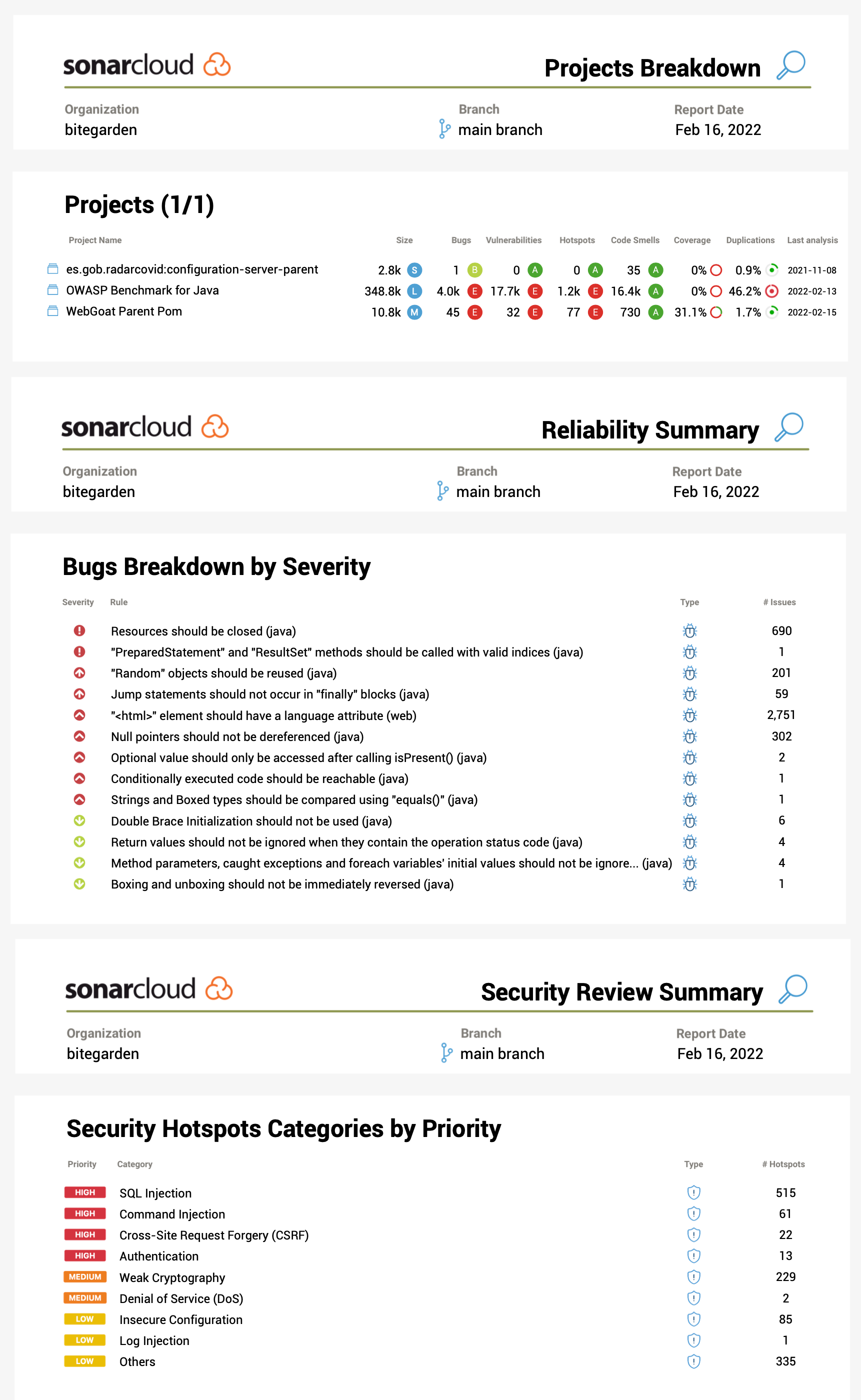Come iniziare
bitegarden Overview Report Plugin per SonarCloud™ richiede la versione di Java 8.
Guida Rapida: Creare PDF della tua organizzazione in SonarCloud™
Qui una breve guida per generare PDF overview report da SonarCloud™.
Dopo aver scaricato il plugin troverai un file eseguibile ".jar" .
Mettilo semplicemente nel filesystem ed esegui il .jar con l'opzione "--help" per vedere tutte le opzioni disponibili:
java -jar bitegarden-sonarcloud-overview-report.jar --help
Il risultato sarà qualcosa di simile:
...
Mandatory properties:
sonar.token = your user token to authenticate against SonarCloud.
It is recommended to generate a token for this app.
sonar.organizationKey = the SonarCloud organization to generate the report from.
Optional properties:
sonar.projectTags = Comma separated list of project tags to use for the report (i.e: team1,team2)
sonar.projectExclusions = Comma separated list of project to exclude from the report (i.e: pkey1,pkey2)
hotspotsBySeverity.disabled = Default is false. If you don't need hotspots by severity section you may want to disable this.
Setting it to true will improve performance but hotspot by severity section will not be available.
activity.period = Defines the dates to generate activity section and project breakdown differential values
0 (since first analysis) Default value
1 (since six months ago)
2 (since last month)
YYYY-MM-DD (since specified date)
stagnant.months = number of months since last analysis to consider a project is stagnant
footer.url = URL of the image to display centered in footer (PNG or JPG format are supported)
If image height is bigger than 25px it will be resized.
user.locale = Locale to use for generated PDF file. Options are English (user.locale=en) or Spanish (user.locale=es)
output = File name for the generated report
sonar.enable.new.code = Default is false. Enable new code measures banner.
sonar.remove.health.distribution = Default is false. Remove projects health distribution section if enabled.
...
Tutti le proprietà si possono ottenre attraverso la linea di comando come argomenti utilizzando "-D" o attraverso un file di configurazione personalizzato.
Se utilizzi una configurazione personalizzata dovrai eseguire l'applicazione con l'argomento -Dconfig.file" proporzionando l'indirizzo del file di configurazione nelle proprietà della configurazione:
java -Dconfig.file=myoverviewconfig.properties -jar bitegarden-sonarcloud-overview-report.jar
Se lo preferisci puoi fornire tutti i parametri attraverso la linea di comando "-D":
java -Dsonar.token=mytoken -Dsonar.organizationKey=myorg -jar bitegarden-sonarcloud-overview-report.jar
Se un'opzione è definita in entrambe le posizioni (un file di configurazione e un argomento della riga
di comando) verrà utilizzato il valore fornito nella riga di comando. In questo modo potrai avere un file
di configurazione comune con proprietà condivise (come sonar.token, sonar.organizationKey, ...) e quindi
utilizzare semplicemente gli argomenti per le opzioni concrete come "sonar.projectTags", per esempio.
Generazione di un report utilizzando la license key
Per impostazione predefinita, quando scarichi il prodotto potrai utilizzarlo per 14 giorni. Una volta terminata la valutazione, tu
sarà necessario acquistare il prodotto per ottenere una chiave di licenza valida.
La license key verrà fornita come file di testo. Per utilizzare questo file di licenza devi impostare la proprietà "license.file" nel tuo
file di configurazione (o tramite args da riga di comando) con il percorso del file della licenza.
La chiave di licenza è associata alla chiave dell'organizzazione.
Questo è un esempio di esecuzione di un prodotto concesso in licenza utilizzando un argomento della riga di comando:
java -Dconfig.file=myoverviewreport.properties -Dlicense.file=PATH_TO_LICENSE_FILE -jar bitegarden-sonarcloud-overview-report.jar
Sta a te includere la proprietà "license.file" nel tuo file di configurazione o usarla come argomento della riga di comando con "-D".
Supporto e assitenza
Se la tua organizzazione SonarCloud™ ha centinaia di progetti, la generazione dei rapporti potrebbe essere lenta. Dobbiamo riunirci
tutte le informazioni da SonarCloud™ per generare il file PDF. Grazie per la tua pazienza!
Quando generi i report, il plugin mostrerà tutte le informazioni con la tua configurazione e con le
informazioni sulla licenza attraverso lo standard output.
In caso di problemi, crea una richiesta di supporto nel nostro customer portal e saremo lieti di aiutarti a trovare una soluzione.
Richiedi Supporto